Ilekroć badamy coś w Internecie, myzapisz powiązane informacje do późniejszego wykorzystania. Zwykle kopiujemy tekst, otwieramy pusty plik notatnika, wklejamy go i zapisujemy. Jeśli próbujesz przechowywać informacje z różnych źródeł, zapisanie ich wszystkich w jednym pliku nie tylko Cię dezorientuje, ale także utrudni uporządkowanie informacji. Aby uniknąć nieporozumień, możesz zapisać skopiowany fragment kodu w innym pliku tekstowym i odpowiednio zmienić nazwę każdego pliku, ale może to zmarnować dużo cennego czasu. Dane tekstowe to nie jedyna rzecz, którą należy zbadać podczas realizacji projektu. Dziś mamy dla Ciebie aplikację o nazwie PasteAsFile, który pozwala wkleić dowolny tekst lub obraz powiązanyelement ze schowka Windows bezpośrednio do pliku. Nie musisz tworzyć pustego pliku przed wklejeniem zawartości schowka. Dzięki PasteAsFile nie trzeba już otwierać pliku, aby wkleić do niego wymagany element. Po prostu skopiuj element (tekst / obraz) do schowka Windows, kliknij prawym przyciskiem myszy plik, w którym chcesz wstawić skopiowany fragment, a następnie kliknij opcję Wklej jako plik.
Po instalacji aplikacja integruje siędo menu kontekstowego Eksploratora Windows i pozwala wklejać tekst i obrazy bezpośrednio do plików bez konieczności ich ręcznego otwierania. Obsługiwane formaty plików tekstowych to TXT, RTF, DOC, HTML, PHP i wiele innych formatów, które obsługują tekst, natomiast obsługiwane formaty plików graficznych to JPG, PNG, BMP, GIF, TIF, TGA i PCX. Domyślnie format TXT jest wybierany dla plików tekstowych, a PNG jest wybierany do zapisywania obrazów. Możesz wprowadzić dowolny inny wybrany format w danym polu. Eliminuje to potrzebę zmiany formatu pliku po jego zapisaniu. Plik zostanie utworzony w tej samej lokalizacji, w której masz dostęp do menu kontekstowego. Na przykład, jeśli klikniesz prawym przyciskiem myszy pulpit i wybierzesz PasteAsFile, pulpit zostanie wybrany jako domyślny katalog tego pliku.
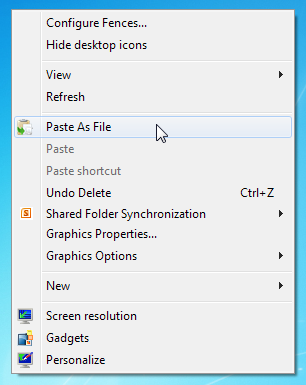
Po kliknięciu pojawia się okno dialogowe umożliwiające zmianę nazwy pliku i jego rozszerzenia. Możesz także wybrać inną lokalizację pliku, klikając Wybierz lokalizację lokalizacji.
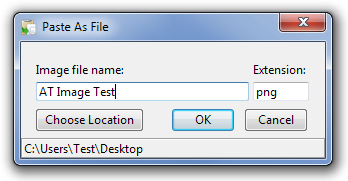
PasteAsFile działa zarówno na 32-bitowej, jak i 64-bitowej wersji systemu Windows XP, Windows Vista, Windows 7 i Windows 8. Testy przeprowadzono na 64-bitowej wersji systemu Windows 7.
Pobierz PasteAsFile













Komentarze